Kako uporabljati blagajno
Avtor:
Lewis Jackson
Datum Ustvarjanja:
14 Maj 2021
Datum Posodobitve:
1 Julij. 2024

Vsebina
- faze
- 1. del Prilagodite blagajno
- Del 2 Prodaja
- 3. del Popravljanje napak
- 4. del Natisnite dnevno poročilo o prodaji in pregled
Registrske blagajne se uporabljajo za beleženje nakupov strank in za obdelavo gotovine čez dan. Te naprave so v različnih oblikah, vključno z elektronskimi blagajnami, "kvadratnimi" blagajnami na tabličnem računalniku (iPad) in računalniškimi blagajnami. Te naprave se razlikujejo, vendar so njihovi postopki podobni.
faze
1. del Prilagodite blagajno
-

Namestite svojo blagajno in jo priključite. Postavite blagajno na ravno trdo površino. Na splošno boste izbrali pult z dovolj prostora, da lahko stranke odložijo svoje nakupe. Škatlo priključite neposredno v vtičnico, ne da bi uporabljali podaljšek. -

Vstavite baterije. Te baterije napajajo rezervni pomnilnik blagajne v primeru prekinitve običajnega napajanja. Baterije je treba namestiti pred programiranjem funkcij blagajne. Odlepite nalepke in poiščite pokrov predelka za baterije. Morda boste morali uporabiti majhen izvijač, da odvijete ta pokrov. Baterije postavite v skladu z navodili na napravi. Ponovno namestite pokrov prostora za baterijo.- Nekateri predelki so pod prejemom papirnih zvitkov.
- Zamenjajte baterije enkrat letno in se prepričajte, da bodo pravilno delovale.
-

Namestite potrdilo o prejemu. Odstranite pokrov predelka za papir z vozovnic. Prepričajte se, da je konec rolice papirja raven, da se boste lažje prilepili na vhodni pladenj. Odvijte zvitek papirja, dokler ne dosežete vrha knjige in ga vstavite, da boste lahko izrezali stranke za vstopnice. Pritisnite tipko Papir vnaprej (FEED), da se mehanizem sproži in napreduje papir. -

Odkleni predal za gotovino. Zaradi varnosti je običajno opremljen s sistemom zaklepanja. Ne izgubite ključa tega sistema. Ključ lahko pustite na predalu, ko je odklenjen, tako da ga boste zlahka našli, ko boste morali zapreti predal za gotovino. -

Postavite blagajno na cesto. Nekatere blagajne so na hrbtni strani ali na boku opremljene s stikalom za vklop / izklop. Drugi imajo funkcijsko tipko na sprednjem vrhu naprave. Vključite blagajno ali vklopite ključ v položaj "REG".- Novejše blagajne imajo namesto fizičnega ključa funkcijsko ali način delovanja. Pritisnite tipko MODE in se pomaknite do funkcije snemanja (REG).
-

Programirajte svojo blagajno. Večina blagajn ima programske tipke za združevanje podobnih postavk v kategorije, oddelke ali oddelke. Ti oddelki so lahko povezani tudi z obdavčljivimi ali neobdavčljivimi predmeti. Nastavite lahko tudi datum in uro.- Za programiranje naprave nastavite tipko načina na "PRG" ali "P". Lahko pritisnete tudi funkcijsko tipko PROGRAM. Druge blagajne imajo lahko ročno ročico pod zvitkom za papir, ki se lahko namesti na programski položaj.
- Mnoge blagajne imajo 4 davčne ključe. Obdavčitev prodaje je mogoče programirati tako, da upošteva več lestvic, odvisno od tega, ali je lestvica konstantna, kot je v nekaterih državah ali se razlikuje glede na vašo geografsko lego, na primer davke, kot so "GST", "PST" ali "DDV" ".
- Za programiranje teh funkcij sledite navodilom v tehničnem priročniku blagajne.
Del 2 Prodaja
-

Vnesite varnostno kodo ali geslo za uporabo blagajne. Če uporabnik uporablja številne blagajne, zahteva vnos določene kode ali zaščitne kode. Uporabniška koda je uporabna, ker pomaga dodeliti vsako prodajo določenemu zaposlenemu. Tako je lažje slediti prodaji in odpravljati napake.- Če delate v restavraciji, boste verjetno morali vnesti svojo kodo in številko mize ter število strank, ki jih strežete.
- Če želite uporabljati nedavne blagajne, na primer blagajne s kvadratnim zaslonom na dotik (iPad), se boste verjetno morali prijaviti na e-poštni naslov in vnesti geslo.
-

Vnesite količino prvega izdelka. S tipkovnico vnesite natančno ceno izdelka. Ni treba dodati decimalnega ločevalnika, ker ga blagajna samodejno upošteva.- Nekatere blagajne so opremljene z digitalizatorjem, kar vam prihrani, da vtipkate ceno izdelka. Digitizer bo prebral črtno kodo in samodejno vnesel podatke o izdelku v sistem. V tem primeru vam kasneje ne bo treba pritisniti tipke za oddelek.
-

Pritisnite tipko za oddelek. Na večini blagajn morate po vpisu cene pritisniti na oddelčno tipko, ki izdelku, ki se prodaja, dodeli kategorijo, na primer oblačila, hrana itd.- Ključ oddelka je mogoče programirati tako, da vključuje davek. Preglejte tehnični priročnik svoje blagajne za navodila, kako programirati davčne sheme, ki ustrezajo različnim ključem.
- Če želite natisniti kupčevo vozovnico, pritisnite puščico ali tipko Papir vnaprej (FEED) za pomikanje papirja navzgor, da preberete vsote, ki simulirajo na vozovnici.
- Cena vsakega izdelka, ki ga vnesete, bo dodana tekočemu znesku, ki je običajno prikazan na zaslonu ali na bralniku blagajne.
-

Dodajte popuste na ceno izdelka. Če je izdelek v prodaji, ne pozabite vključiti popusta. Vnesite ceno izdelka, pritisnite tipko za oddelek, vnesite odstotek popusta, na primer 15 za 15% popust, in nato pritisnite tipko za odstotek (%). Ta tipka je običajno na levi strani tipkovnice. -

Vnesite cene preostalih artiklov. S številčnimi tipkami vnesite natančno ceno preostalih artiklov. Ob vnosu ne pozabite pritisniti tipke za vsakega izdelka.- Če imate več enakih predmetov, vnesite število predmetov in pritisnite tipko QTY (količina), nato vnesite ceno posameznega predmeta in nato številko oddelka. Če imate na primer 2 knjigi po enotni ceni 6,99 €, lahko storite naslednje: najprej pritisnite 2, nato "QTY". Na koncu vnesite ceno (6,99) in pritisnite tipko za oddelek.
-
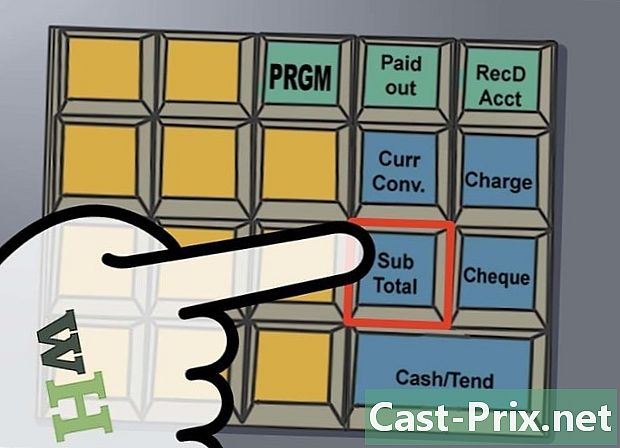
Pritisnite tipko Vmesni seštevek. S tem ključem boste navedli skupno ceno registriranega blaga. Dodala bo davek, ki je bil predhodno programiran za vsak ključ oddelka. -

Določite način plačila stranke. Kupci lahko plačajo z gotovino, kreditno kartico ali čekom. Sprejemate lahko tudi darilne bonove ali bonove, ki se najpogosteje obravnavajo kot gotovina.- Gotovinsko plačilo: vnesite znesek, ki vam ga kupec da, nato pritisnite tipko gotovina (GOTOVINA / AMT TND). To je ponavadi največji gumb, ki se nahaja v spodnjem desnem kotu tipkovnice blagajne. Številne blagajne vam bodo znesek vrnile stranki. Nekateri te funkcije nimajo. V tem primeru morate ta znesek miselno izračunati. Ko je predal za denar odprt, položite gotovino ali darilni bon v predal in vzemite potreben znesek za spremembe.
- Plačilo s kreditno kartico: pritisnite tipko map (KREDIT ali CR na anglosaksonski tipkovnici) in uporabite bralnik kreditnih kartic za nadaljevanje plačila.
- Plačilo s čekom: vnesite točen znesek in pritisnite tipko preveriti (CHECK ali CK), nato pa ček odložite v predal gotovine.
- Če niste izvedli prodaje, lahko predal za denar odprete s pritiskom na tipko. NS (NI PRODAJA) To funkcijo lahko uporablja samo upravitelj. Prav tako lahko zahteva uporabo ključa za postavitev blagajne v ustrezen način za registracijo brez prodaje.
-

Zaprite predal za gotovino. Vedno zaprite predal gotovine takoj po koncu transakcije. S tem se boste izognili nevarnosti tatvine.- Na koncu dneva izpraznite ali odstranite predal za gotovino in ga postavite na varno mesto.
3. del Popravljanje napak
-
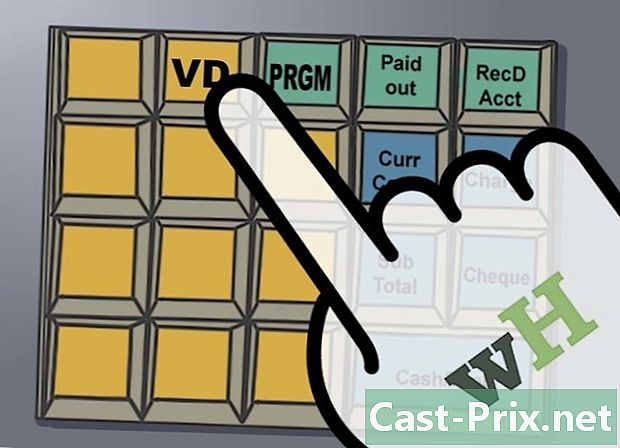
Prekličite prodajo. Če napačno vnesete napačno ceno za izdelek ali če se stranka odloči, da bo po nakupu izdelka prenehala z nakupom izdelka, boste verjetno morali preklicati transakcijo. Ta operacija bo odštela ceno vmesnega izdelka.- Vnesite znesek, pritisnite oddelek, pritisnite tipko odpoved (VOID ali VD), če želite preklicati vnos in odšteti skupni znesek. Preden vnesete ceno drugega izdelka, morate preklicati prodajo izdelka. V nasprotnem primeru boste najprej morali izračunati vmesni znesek vseh elementov in pritisniti tipko odpoved, vnesite natančen znesek, ki ste ga napačno vnesli, in pritisnite tipko oddelka. Ta operacija odšteje zadevni znesek od vmesnega zneska.
- Če želite preklicati prodajo več izdelkov, nadaljujte izdelek po izdelek.
-
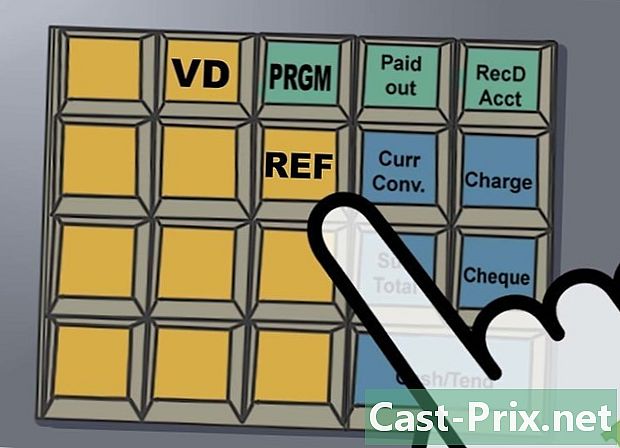
Izplačajte prodajo. Če kupec vrne izdelek, ga je treba pred izračunom recepta upoštevati pri izračunu recepta dneva. V ta namen pritisnite tipko REF, vnesite točen znesek vračila in pritisnite oddelek za zadevno postavko. Pritisnite tipko Vmesni seštevek, nato na stranskem tiru gotovina (GOTOVINA / AMT TND). Odprl se bo predal za gotovino in kupcu boste lahko vrnili denar.- Nekatere tipke in funkcije, kot je vračilo, so lahko zaščitene in dostopne samo upravljavcu. Potrebno bi bilo, da s tipko spremeni funkcijo naprave, da se prekliče ali povrne.
- Pri svojem nadzorniku se prepričajte o pravilnem postopku ravnanja z vračili in vračili blaga.
-

Ustavi signal napake. Nekatere blagajne lahko oddajo napako zvoka ali signala, če storite napako s pritiskom tipk ali če naredite napačno kombinacijo. Če želite ustaviti zvok napake, pritisnite tipko C (Bister). -

Izbrišite napačne številke. Če ste naredili napako pri vnosu, ne da bi pritisnili tipko za oddelek, se lahko še vedno ujamete s pritiskom na tipko. C (CLEAR) za preklic vnosa. Če ste že pritisnili na oddelčno tipko, boste morali transakcijo preklicati.
4. del Natisnite dnevno poročilo o prodaji in pregled
-

Preberite zbrane vsote čez dan. Nekateri direktorji želijo ves dan periodično preverjati skupne vrednosti prodaje. Če želite prebrati zbrane vsote, nastavite tipko načina v položaj "X" ali pritisnite tipko za način in se pomaknite do možnosti "X". Pritisnite tipko gotovina (CASH / AMT TND) in dnevne vsote prodaje bodo simulirane na vozovnici.- Pomembno si je zapomniti, da način "X" omogoča branje seštevkov, medtem ko se način "Z" uporablja za ponastavitev dnevnih seštevkov.
-

Natisnite dnevno poročilo o prodaji. Vsaj v tem poročilu vam bomo navedli skupno prodajo tekom dneva. Številne blagajne zagotavljajo tudi evidenco urne prodaje, oddelka, prodaje na zaposlenega in drugih izpiskov. Za tiskanje teh izjav preprosto pritisnite tipko MODE in se pomaknite do funkcije "Z" ali funkcijsko tipko premaknite v položaj "Z".- Ne pozabite, da s tiskanjem izjave "Z" izničite vsote blagajne.
-
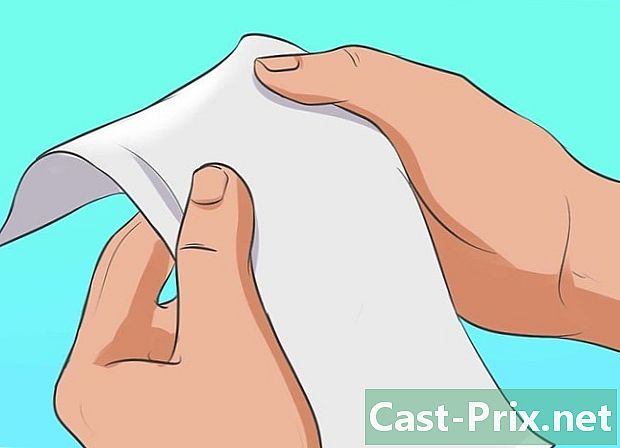
Ocenite blagajno. Po pridobitvi dnevnega poročila o prodaji odštejte denar v predalu za gotovino. Če imate čeke ali potrdila o kreditni kartici, jih dodajte v skupni znesek. Večina bralcev kreditnih kartic se lahko seznani z dnevno prodajo. Tako lahko preprosto konsolidirate vsote svoje vsakodnevne prodaje. Odštejte skupni denarni tok, ki je začetni znesek, ki ste ga imeli pred prvo operacijo dneva.- Vso gotovino, potrdila o kreditnih karticah in čekih preložite v vrečo in jih dajte svoji banki.
- Vodite knjigo računovodstva za beleženje gotovine in plačil s kreditno kartico ali čekom. Tako boste lažje obveščali o svojem računovodstvu.
- Vrnite blagajno v predal gotovine v pričakovanju naslednjega delovnega dne. Poskrbite, da boste gotovino hranili na varnem v delovnem času.

